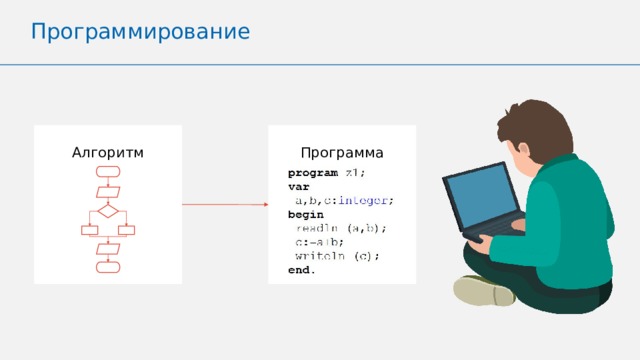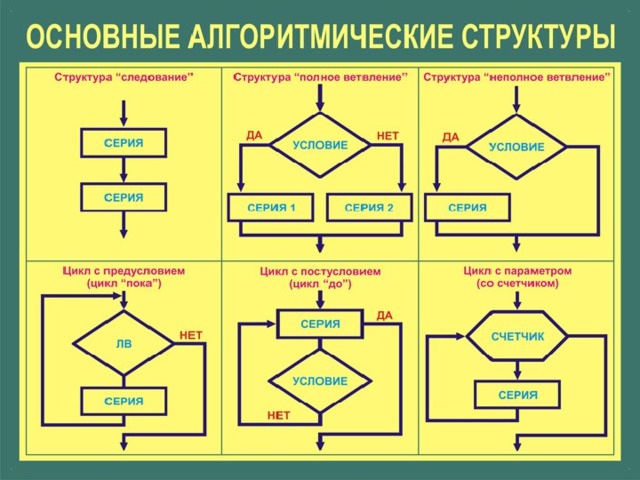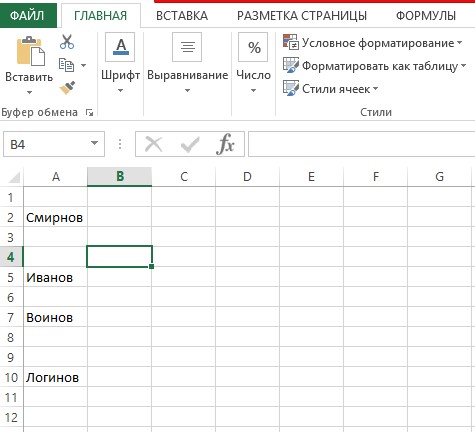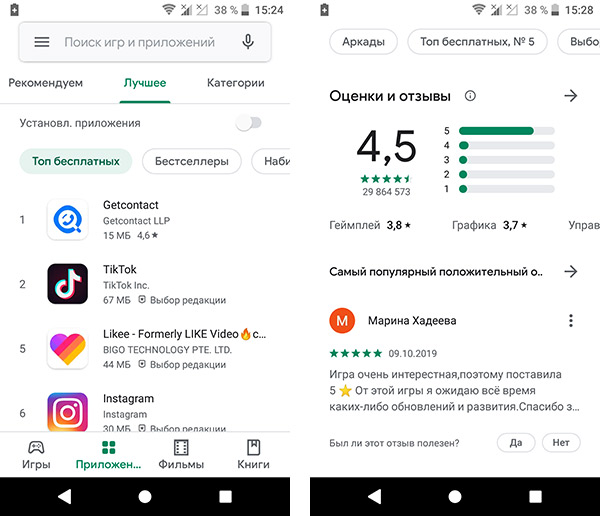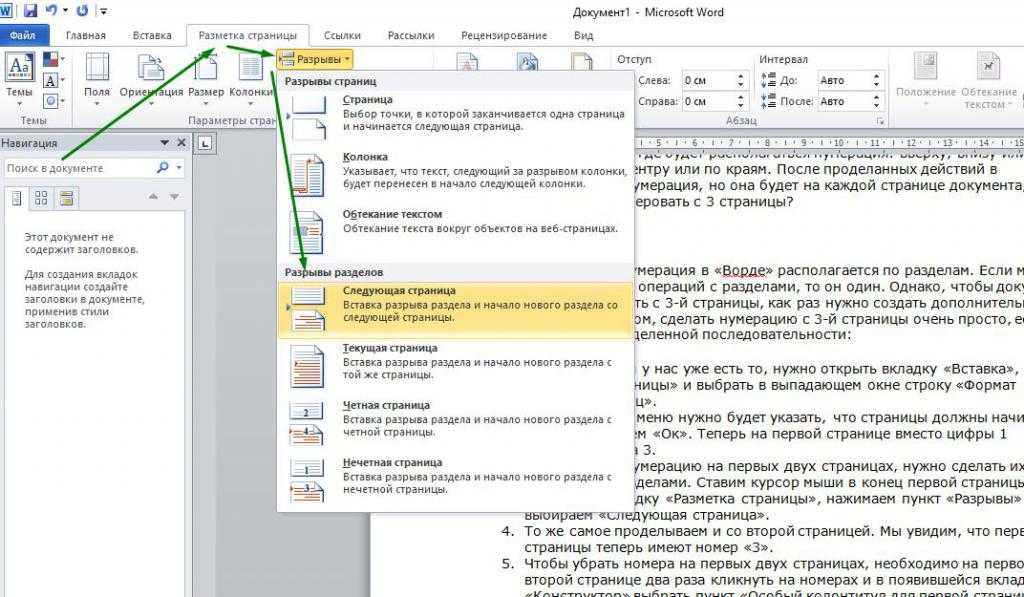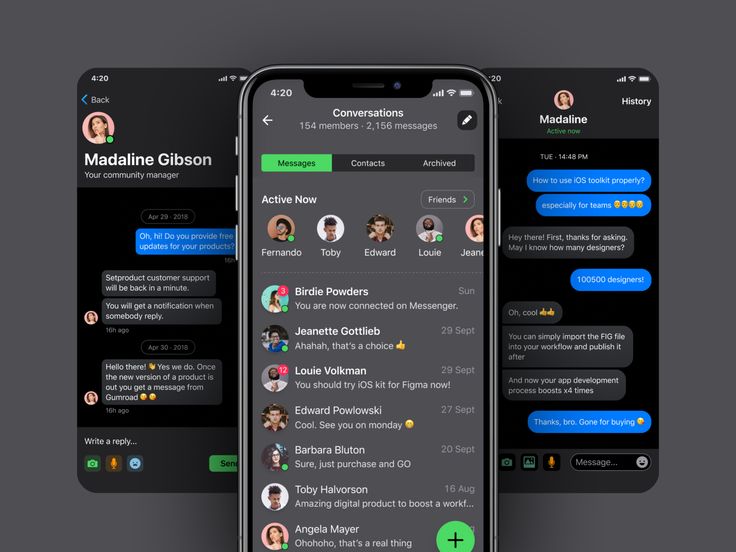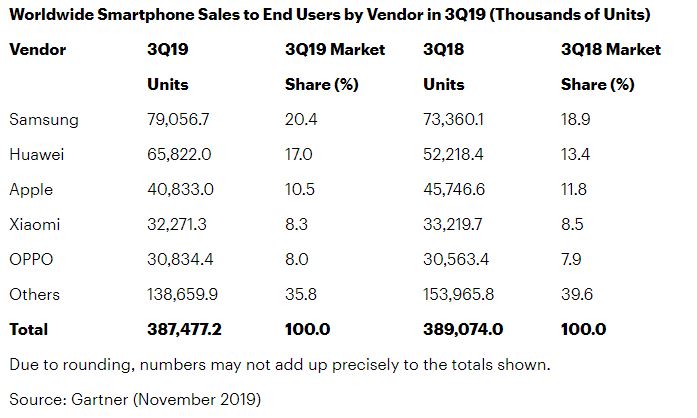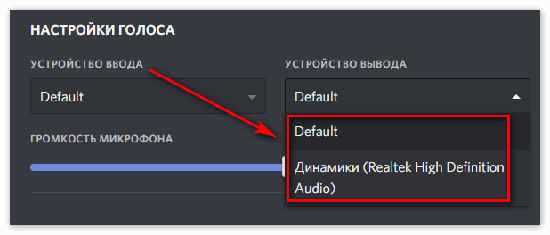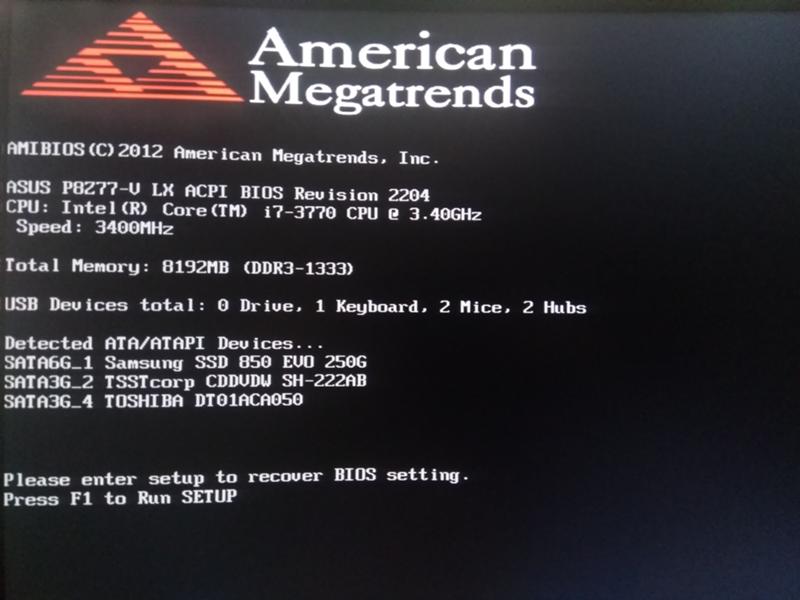Решение задачи с использованием компьютера включает в себя следующие основные этапы
Основные этапы решения задач на компьютере
Работу по решению задачи на компьютере можно разбить на следующие этапы:
Постановка задачи;
Математическая формализация;
Построение алгоритма;
Программирование, отладка и тестирование программы;
Проведение расчётов и анализ результатов;
Документирование.
Постановка задачи. На этапе постановки задачи должно быть определено, что дано и что требуется найти. Постановка задачи включает в себя сбор информации о задаче, формулировку условия задачи, определение конечных целей решения задачи, определение формы выдачи результатов, описание данных (их типов, диапазонов величин, структуры и т.п.). Решение прикладной задачи с помощью компьютера называют моделированием, так как при этом используют упрощённое представление о реальном объекте, процессе или явлении.
Математическая формализация. На этом этапе объект или явление описывается с помощью формального языка (формул, уравнений, неравенств ит.д.). Такой процесс называется формализацией. Результатом формализации является создание математической модели задачи. Создавая математическую модель задачи, нужно определить, что считать исходными данными и результатами, а также описать математические соотношения, связывающие результаты с исходными данными.
Построение алгоритма. Для реализации математической модели на компьютере создаётся алгоритмическая модель. Разработка алгоритма включает в себя структуризацию, т. е разбиение задачи на последовательность простых модулей, каждый из которых легко может быть реализован на языке программирования.
Программирование, отладка и тестирование программы. Программирование – это запись словесного алгоритма, его блок-схемы или псевдокода на выбранном языке программирования.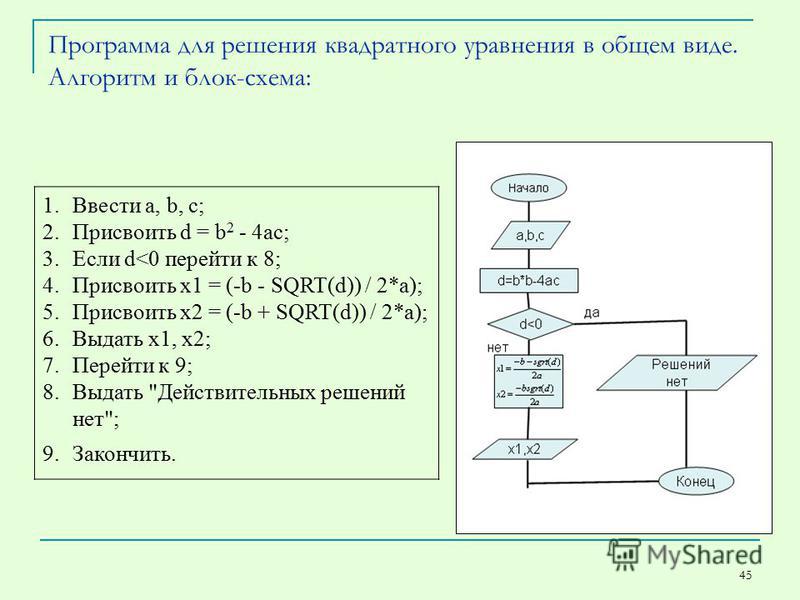 Затем текст программы вводится в компьютер и начинается отладка программы, т.е. процесс испытания работы программы и устранения ошибок и неточностей, допущенных на предыдущих этапах. Обнаружить ошибки, связанные с нарушением правил записи программы на языке программирования (синтаксические и семантические) помогает используемая система программирования. Пользователь получает от системы программирования сообщение об ошибке, исправляет её и снова повторяет попытку исполнить программу. Затем проводится проверка правильности алгоритма с помощью тестов. Тест – это конкретный вариант значений исходных данных, для которых известен ожидаемый результат. На тестах проверяется правильность реализацией программы поставленной задачи.
Затем текст программы вводится в компьютер и начинается отладка программы, т.е. процесс испытания работы программы и устранения ошибок и неточностей, допущенных на предыдущих этапах. Обнаружить ошибки, связанные с нарушением правил записи программы на языке программирования (синтаксические и семантические) помогает используемая система программирования. Пользователь получает от системы программирования сообщение об ошибке, исправляет её и снова повторяет попытку исполнить программу. Затем проводится проверка правильности алгоритма с помощью тестов. Тест – это конкретный вариант значений исходных данных, для которых известен ожидаемый результат. На тестах проверяется правильность реализацией программы поставленной задачи.
Проведение расчётов и анализ результатов. На этом этапе программа используется для проведения расчётов с необходимыми исходными данными и получение искомого результатов. Производится анализ полученных результатов и в случае необходимости уточнение математической модели, корректировка алгоритма и программы.
Документирование. Завершающим этапом работы по решению задачи является документирование – т.е. распечатка текста программы, снабжённого необходимыми комментариями автора (листинг).
Алгоритмам должен обладать следующими свойствами:
Однозначность – чёткое предписание, что и как делать в каждой конкретной ситуации.
Универсальность – применимость данного алгоритма к решению любой задачи данного типа.
Результативность – отсутствие зацикливаний (образование замкнутого круга, из которого можно выйти только принудительным прерыванием работы программы). Любая программа должна всегда приводить к результату, даже если это будет аварийное сообщение.
К основным способам описания алгоритмов можно отнести следующие:
При словесно-формульном способе алгоритм записывается в виде текста с формулами по пунктам, определяющим последовательность действий.
Пусть, например, необходимо найти значение следующего выражения:
у = 2а - (х+6).
Словесно-формульным способом алгоритм решения этой задачи может быть записан в следующем виде:
Ввести значения а и х.
Сложить х и 6.
Умножить а на 2.
Вычесть из 2а сумму (х+6).
Вывести y как результат вычисления выражения.
При блок-схемном описании алгоритм изображается геометрическими фигурами (блоками), связанными по управлению линиями (направлениями потока) со стрелками. В блоках записывается последовательность действий. Графическая интерпретация алгоритма называется блок-схемой. Данный способ по сравнению с другими способами записи алгоритма имеет ряд преимуществ. Он наиболее нагляден: каждая операция вычислительного процесса изображается отдельной геометрической фигурой. Кроме того, графическое изображение алгоритма наглядно показывает разветвления путей решения задачи в зависимости от различных условий, повторение отдельных этапов вычислительного процесса и другие детали.
Кроме того, графическое изображение алгоритма наглядно показывает разветвления путей решения задачи в зависимости от различных условий, повторение отдельных этапов вычислительного процесса и другие детали.
Оформление программ должно соответствовать определенным требованиям. В настоящее время действует единая система программной документации (ЕСПД), которая устанавливает правила разработки, оформления программ и программной документации. В ЕСПД определены и правила оформления блок-схем алгоритмов (ГОСТ 10.002-80 ЕСПД, ГОСТ 10.003-80 ЕСПД).
Операции обработки данных и носители информации изображаются на схеме соответствующими блоками. Большая часть блоков по построению условно вписана в прямоугольник со сторонами a и b. Минимальное значение а = 10 мм, увеличение а производится на число, кратное 5 мм. Размер b=1,5а. Для отдельных блоков допускается соотношение между а и b, равное 1:2. В пределах одной схемы рекомендуется изображать блоки одинаковых размеров. Все блоки нумеруются. Виды и назначение основных блоков приведены в таблице.
Все блоки нумеруются. Виды и назначение основных блоков приведены в таблице.
Таблица 1.1. Условные обозначения блоков схем алгоритмов
| Наименование | Обозначение | Функции |
| Процесс |
| Выполнение операции или группы операций, в результате которых изменяется значение, форма представления или расположение данных. |
| Ввод-вывод |
| Преобразование данных в форму, пригодную для обработки (ввод) или отображения результатов обработки (вывод). |
| Решение |
| Выбор направления выполнения алгоритма в зависимости от некоторых переменныхусловий. |
| Предопределенный процесс |
| Использование ранее созданных и отдельно написанных программ (подпрограмм). |
| Документ |
| Вывод данных на бумажный носитель. |
| Магнитный диск |
| Ввод-вывод данных, носителем которых служит магнитный диск. |
| Пуск-останов |
| Начало, конец, прерывание процесса обработки данных. |
| Соединитель |
| Указание связи между прерванными линиями, соединяющими блоки. |
| Межстраничный соединитель |
| Указание связи между прерванными линиями, соединяющими блоки, расположенные на разных листах. |
| Комментарий | [ | Связь между элементом схемы и пояснением. |
Линии, соединяющие блоки и указывающие последовательность связей между ними, должны проводится параллельно линиям рамки. Стрелка в конце линии может не ставиться, если линия направлена слева направо или сверху вниз. В блок может входить несколько линий, то есть блок может являться преемником любого числа блоков. Из блока (кроме логического) может выходить только одна линия. Логический блок может иметь в качестве продолжения один из двух блоков, и из него выходят две линии. Если на схеме имеет место слияние линий, то место пересечения выделяется точкой. В случае, когда одна линия подходит к другой и слияние их явно выражено, точку можно не ставить.
Схему алгоритма следует выполнять как единое целое, однако в случае необходимости допускается обрывать линии, соединяющие блоки.
Если при обрыве линии продолжение схемы находится на этом же листе, то на одном и другом конце линии изображается специальный символ соединитель – окружность диаметром 0,5 а.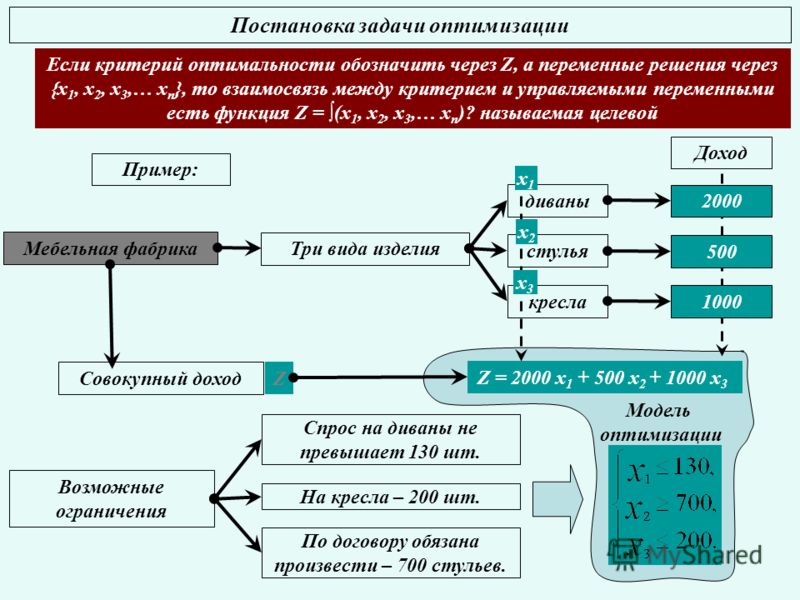 Внутри парных окружностей указывается один и тот же идентификатор. В качестве идентификатора, как правило, используется порядковый номер блока, к которому направлена соединительная линия.
Внутри парных окружностей указывается один и тот же идентификатор. В качестве идентификатора, как правило, используется порядковый номер блока, к которому направлена соединительная линия.
Если схема занимает более одного листа, то в случае разрыва линии вместо окружности используется межстраничный соединитель. Внутри каждого, соединителя указывается адрес — откуда и куда направлена соединительная линия. Адрес записывается в две строки: первой указывается номер листа, во второй — порядковый номер блока.
Блок-схема должна содержать все разветвления, циклы и обращения к подпрограммам, содержащиеся в программе.
Решение задач на компьютере. Этапы решения задачи на компьютере
Урок 12. Информатика 9 класс ФГОС
В данном видеоуроке рассматривается решение задачи с помощью компьютера, его этапы, порядок действий на каждом этапе и их особенности.
Конспект урока "Решение задач на компьютере.
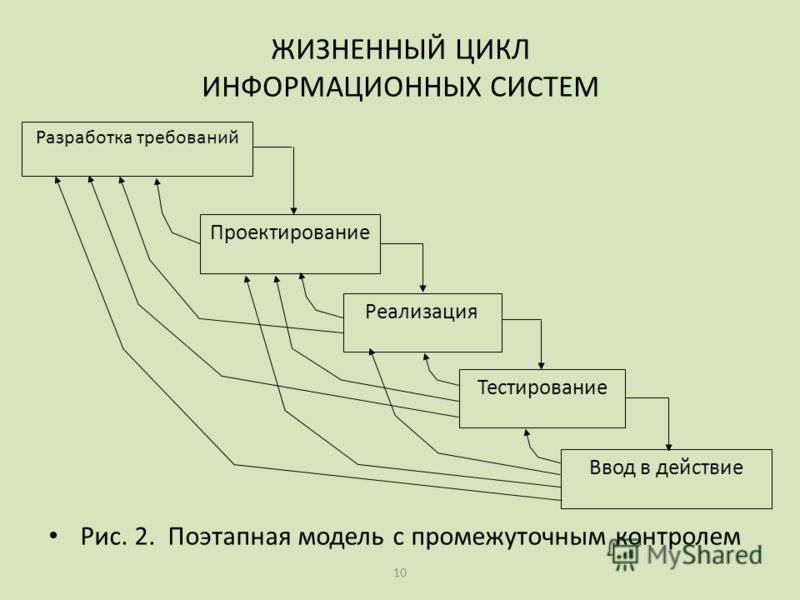 Этапы решения задачи на компьютере"
Этапы решения задачи на компьютере"Вы уже знаете, что компьютер был создан для решения задач и обработки данных. И наверняка задавались вполне логичным вопросом: «А как именно решить ту или иную задачу с помощью компьютера?».
Решение любой задачи с помощью компьютера можно разделить на пять основных этапов:
1. Постановка задачи.
2. Формализация задачи.
3. Создание алгоритма.
4. Программирование.
5. Тестирование и отладка.
Постановка задачи. На этапе постановки задачи нужно понять условие задачи, выделить исходные и результирующие данные и понять отношения между ними. Проще говоря, нужно ответить на вопросы:
· «Что нужно найти по условию задачи?»
· «Что при этом дано?»
· «Чем можно пользоваться при решении задачи?»
Формализация задачи.
Во время этого этапа нужно записать описательную информационную модель,
созданную на этапе постановки задачи, каким-либо формальным языком, например
математическими формулами, и адаптировать эти формулы для решения данной
задачи. То есть нам нужно записать при помощи формул соотношения между данными
задачи и понять, при помощи каких формул можно найти результирующие данные из
исходных. Иначе говоря, создать математическую модель, описывающую явление или
объект, которые фигурируют в условии.
То есть нам нужно записать при помощи формул соотношения между данными
задачи и понять, при помощи каких формул можно найти результирующие данные из
исходных. Иначе говоря, создать математическую модель, описывающую явление или
объект, которые фигурируют в условии.
Как ясно из названия следующего этапа «Создание алгоритма», его результатом должен быть алгоритм или конкретная последовательность действий. Алгоритм создаётся на основании математической модели.
При создании алгоритма должны быть соблюдены два условия:
· Созданный алгоритм должен быть конкретной последовательностью действий, которая приводит к получению результирующих данных из исходных.
· Созданный алгоритм должен быть понятен человеку, который будет писать по нему программу.
Чаще всего алгоритм записывается в форме блок-схемы, потому что данная форма записи достаточно наглядна и универсальна.
Пример блок-схемы
На этапе программирования алгоритм записывается
с помощью какого-нибудь языка программирования. То есть результатом работы на
данном этапе должна быть программа. Мы будем писать программы на языке Pascal.
То есть результатом работы на
данном этапе должна быть программа. Мы будем писать программы на языке Pascal.
Пример программы на языке Pascal
На этапе тестирования и отладки проверяется, работает ли программа, если работает, то правильно ли. Проверяется отсутствие ошибок в программе. Ошибки делятся на синтаксические, которые связаны с нарушением правил записи программы на конкретном языке программирования, и логические, которые могут быть связаны с недостаточно точной математической моделью, недостаточно точным алгоритмом или же неточной записью алгоритма на языке программирования. Синтаксические ошибки находятся при помощи программных средств, а логические ошибки находятся с помощью тестов.
Тест – это набор конкретных значений исходных данных, при которых известен ожидаемый результат работы программы.
Если результаты работы
программы соответствуют ожидаемым – значит задача решена, иначе – на одном из
этапов допущена логическая ошибка. Например недостаточно точно сформулирована
математическая модель. А так как все этапы связаны
между собой – это повлекло неточности при создании алгоритма и
программировании. Чтобы исправить ошибку возвращаются
к этапу формализации задачи и уточняют математическую модель, после чего вносят
правки в алгоритм и программу. Далее программа снова отлаживается и
тестируется. Так происходит до тех пор, пока программа не будет соответствовать
всем требованиям.
Например недостаточно точно сформулирована
математическая модель. А так как все этапы связаны
между собой – это повлекло неточности при создании алгоритма и
программировании. Чтобы исправить ошибку возвращаются
к этапу формализации задачи и уточняют математическую модель, после чего вносят
правки в алгоритм и программу. Далее программа снова отлаживается и
тестируется. Так происходит до тех пор, пока программа не будет соответствовать
всем требованиям.
Обратим внимание на то, что этапы постановки и формализации задачи могут требовать наличия некоторых знаний из предметной области задачи. Например, если наша задача из области авиастроения – то без знаний из этой области мы не сможем узнать отношений между исходными и результирующими данными, а тем более записать их в виде формул.
Этапы создания алгоритма и программирования требуют
наличия знаний по программированию. Так как на третьем этапе определяется каким
образом будет решаться та или иная подзадача.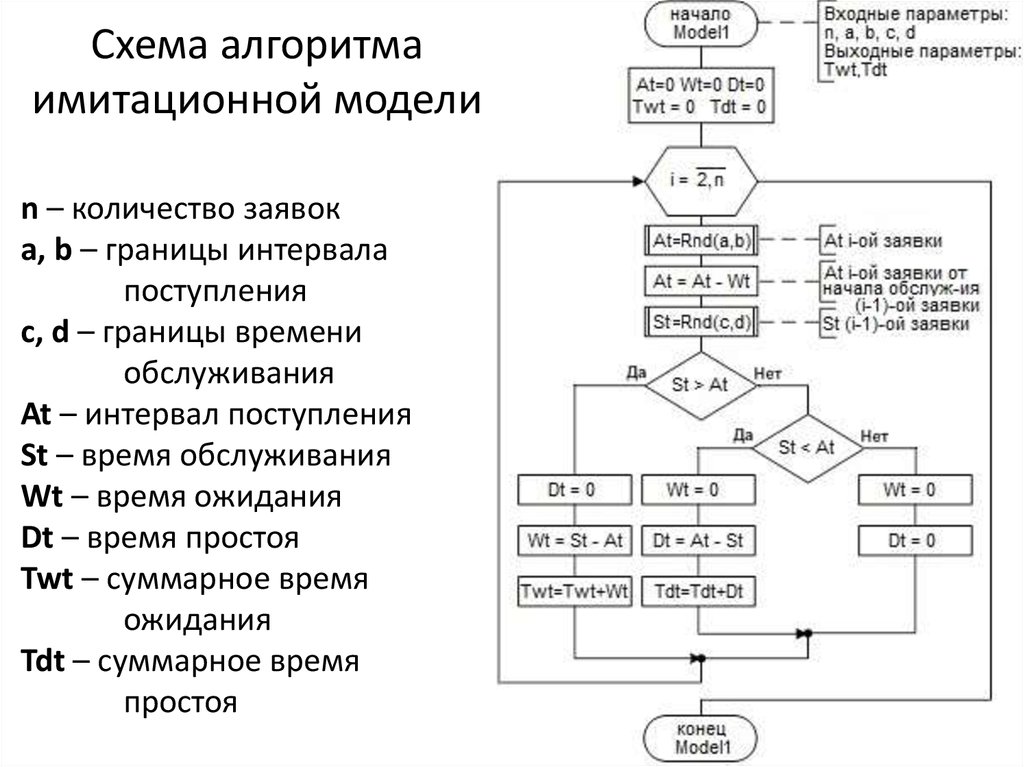 А от этого зависит скорость
работы программы, и количество потребляемых ею ресурсов системы, например
оперативной памяти. На четвёртом этапе записать алгоритм тоже можно различными
способами.
А от этого зависит скорость
работы программы, и количество потребляемых ею ресурсов системы, например
оперативной памяти. На четвёртом этапе записать алгоритм тоже можно различными
способами.
На этапе тестирования и отладки требуются как знания по предметной области, так и некоторое знание основ программирования. Так как без знаний в предметной области мы не можем знать результирующих данных в тестах, а без знаний в программировании мы не сможем отыскать ошибки и составить наиболее полный набор тестов, учитывающий все частные случаи и исключения.
Таким образом, решение задачи с помощью компьютера
можно изобразить в виде схемы. На этапе постановки задачи ставиться её условие,
а результатом работы на данном этапе будут исходные и результирующие данные,
которые, в свою очередь, поступают на этап «Формализации задачи». На данном
этапе составляется математическая модель, по ней составляют алгоритм, который
записывают в одной из форм.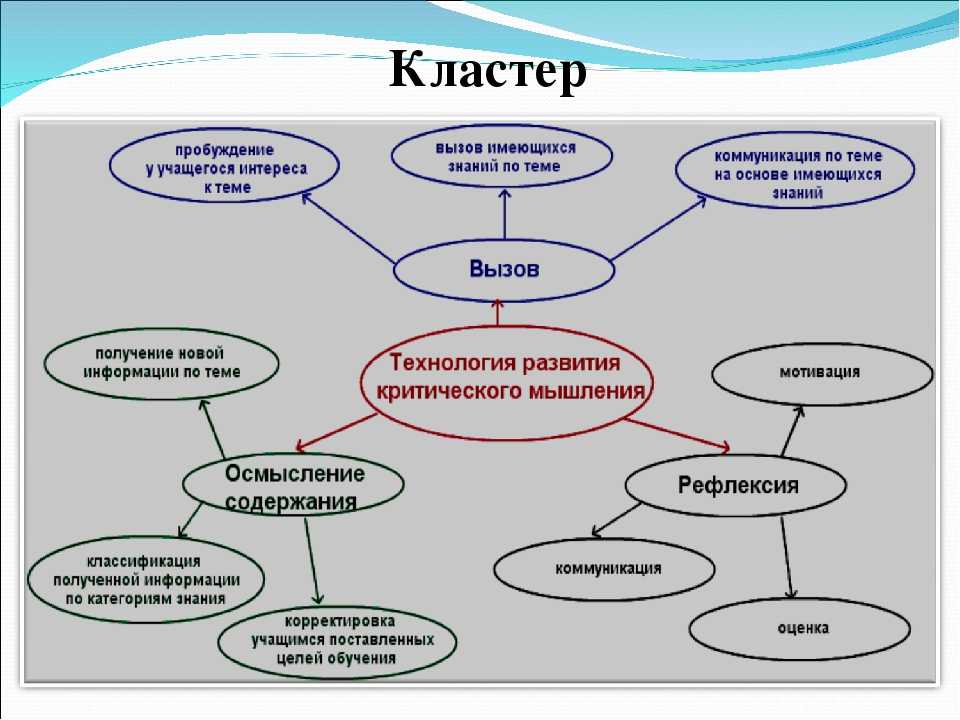 По алгоритму составляется программа, которая
отлаживается и тестируется. Если программа работает неправильно, процесс
решения возвращается к одному из предыдущих этапов, а если правильно – задача
решена.
По алгоритму составляется программа, которая
отлаживается и тестируется. Если программа работает неправильно, процесс
решения возвращается к одному из предыдущих этапов, а если правильно – задача
решена.
Схема решения задачи с помощью компьютера
Важно запомнить:
Решение задач с помощью компьютера включает в себя:
1. Постановку задачи.
2. Формализацию задачи.
3. Создание алгоритма.
4. Программирование.
5. Тестирование и отладку.
Все этапы решения задачи связаны между собой.
Предыдущий урок 11 Система управления базами данных. OpenOffice.org Base
Следующий урок 13 Решение задач на компьютере. Задача о пути торможения автомобиля
Получите полный комплект видеоуроков, тестов и презентаций Информатика 9 класс ФГОС
Чтобы добавить комментарий зарегистрируйтесь или войдите на сайт
Основы работы с компьютером: Основные методы устранения неполадок
Урок 19: Основные методы устранения неполадок
/en/computerbasics/creating-a-safe-workspace/content/
Устранение неполадок
Знаете ли вы, что делать, если экран гаснет? Что делать, если вы не можете закрыть приложение или не слышите звук из динамиков? Всякий раз, когда у вас возникают проблемы с компьютером, не паникуйте! Существует множество основных методов устранения неполадок, которые можно использовать для решения подобных проблем. В этом уроке мы покажем вам несколько простых способов устранения неполадок, а также способы решения распространенных проблем, с которыми вы можете столкнуться.
В этом уроке мы покажем вам несколько простых способов устранения неполадок, а также способы решения распространенных проблем, с которыми вы можете столкнуться.
Общие советы, о которых следует помнить
Существует много различных факторов, которые могут вызвать проблемы с вашим компьютером. Независимо от того, что вызывает проблему, устранение неполадок всегда будет процессом проб и ошибок — в некоторых случаях вам может потребоваться использовать несколько разных подходов, прежде чем вы сможете найти решение; другие проблемы могут быть легко устранены. Мы рекомендуем начать с использования следующих советов.
- Запишите свои шаги : Как только вы начнете устранять неполадки, вы можете записывайте каждый шаг, который вы делаете. Таким образом, вы сможете точно помнить, что вы сделали, и избежать повторения тех же ошибок. Если вы в конечном итоге обратитесь за помощью к другим людям, будет намного проще, если они точно будут знать, что вы уже пробовали.

- Делайте заметки о сообщениях об ошибках : Если ваш компьютер выдает сообщение об ошибке , обязательно запишите как можно больше информации. Возможно, вы сможете использовать эту информацию позже, чтобы узнать, есть ли у других людей такая же ошибка.
- Всегда проверяйте кабели : Если у вас возникли проблемы с определенным компонентом компьютерного аппаратного обеспечения , например, монитором или клавиатурой, первый простой шаг — проверить все соответствующие кабели, чтобы убедиться, что они правильно подключены .
- Перезагрузите компьютер : Когда ничего не помогает, попробуйте перезагрузить компьютер . Это может решить множество основных проблем, которые могут возникнуть с вашим компьютером.
Использование процесса исключения
Если у вас возникла проблема с компьютером, вы можете выяснить, в чем проблема, используя процесс устранения . Это означает, что вы составите список вещей, которые могут быть причиной проблемы, а затем протестируете их одну за другой, чтобы устранить их. Как только вы определите источник проблемы с компьютером, будет легче найти решение.
Это означает, что вы составите список вещей, которые могут быть причиной проблемы, а затем протестируете их одну за другой, чтобы устранить их. Как только вы определите источник проблемы с компьютером, будет легче найти решение.
Сценарий:
Предположим, вы пытаетесь распечатать приглашения на день рождения, но принтер не печатает. У вас есть некоторые идеи о том, что может быть причиной этого, поэтому вы просматриваете их одну за другой, чтобы посмотреть, сможете ли вы устранить любые возможные причины.
Сначала вы проверяете принтер, чтобы убедиться, что он включен и подключен к сетевому фильтру . Так и есть, дело не в этом. Затем вы проверяете, чтобы убедиться, что в чернильном картридже принтера все еще есть чернила и что бумага загружена в лоток для бумаги . В обоих случаях все выглядит хорошо, так что вы знаете, что проблема не имеет ничего общего с чернилами или бумагой.
Теперь вы хотите убедиться, что принтер и компьютер правильное общение . Если вы недавно загрузили обновление для своей операционной системы , оно может помешать работе принтера. Но вы знаете, что не было никаких последних обновлений, и вчера принтер работал, так что вам придется искать в другом месте.
Если вы недавно загрузили обновление для своей операционной системы , оно может помешать работе принтера. Но вы знаете, что не было никаких последних обновлений, и вчера принтер работал, так что вам придется искать в другом месте.
Вы проверяете USB-кабель принтера и обнаруживаете, что он не подключен. Должно быть, вы случайно отключили его, когда ранее подключали что-то еще к компьютеру. После подключения USB-кабеля принтер снова начинает работать. Похоже проблема с принтером решена!
Это лишь один пример проблемы, с которой вы можете столкнуться при использовании компьютера. В оставшейся части этого урока мы поговорим о других распространенных компьютерных проблемах и некоторых способах их решения.
Простые решения общих проблем
В большинстве случаев проблемы можно устранить с помощью простых методов устранения неполадок, таких как закрытие и повторное открытие программы. Важно попробовать эти простые решения, прежде чем прибегать к более экстремальным мерам. Если проблема все еще не устранена, вы можете попробовать другие методы устранения неполадок.
Если проблема все еще не устранена, вы можете попробовать другие методы устранения неполадок.
Проблема: Кнопка питания не запускает компьютер
- Решение 1 : Если ваш компьютер не запускается , начните с проверки шнура питания, чтобы убедиться, что он надежно подключен к задней части корпуса компьютера и к источнику питания. выход.
- Решение 2 : Если он подключен к розетке, убедитесь, что это рабочая розетка . Чтобы проверить розетку, вы можете подключить другое электрическое устройство , например, лампу .
- Решение 3 : Если компьютер подключен к сетевому фильтру , убедитесь, что он включен. Возможно, вам придется сбросить сетевой фильтр, выключив его, а затем снова включив. Вы также можете подключить лампу или другое устройство к сетевому фильтру, чтобы убедиться, что он работает правильно.
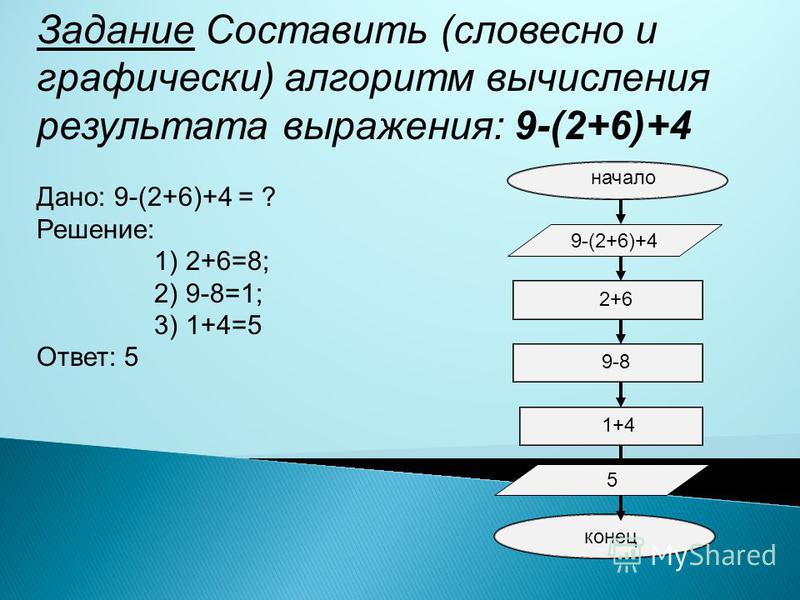
- Решение 4 : Если вы используете ноутбук , аккумулятор может не заряжаться. Подключите адаптер переменного тока к розетке, затем попробуйте включить ноутбук. Если он по-прежнему не запускается, возможно, вам придется подождать несколько минут и повторить попытку.
Проблема: Приложение работает медленно
- Решение 1 : Закройте и снова откройте приложение.
- Решение 2 : Обновите приложение. Для этого щелкните меню Справка и найдите параметр для проверки наличия обновлений . Если вы не найдете эту опцию, вы можете запустить онлайн-поиск обновлений приложений.
Проблема: Приложение зависло
Иногда приложение может зависнуть или замороженный . Когда это произойдет, вы не сможете закрыть окно или нажать какие-либо кнопки в приложении.
- Решение 1 : Принудительно закройте приложение.
 На ПК вы можете нажать (и удерживать) Ctrl+Alt+Delete (клавиши Control, Alt и Delete) на клавиатуре, чтобы открыть диспетчер задач . На Mac нажмите и удерживайте Command+Option+Esc . Затем вы можете выбрать не отвечающее приложение и нажать Завершить задачу (или Force Quit на Mac), чтобы закрыть его.
На ПК вы можете нажать (и удерживать) Ctrl+Alt+Delete (клавиши Control, Alt и Delete) на клавиатуре, чтобы открыть диспетчер задач . На Mac нажмите и удерживайте Command+Option+Esc . Затем вы можете выбрать не отвечающее приложение и нажать Завершить задачу (или Force Quit на Mac), чтобы закрыть его. - Решение 2 : Перезагрузите компьютер. Если вы не можете принудительно закрыть приложение, перезапуск вашего компьютера закроет все открытые приложения.
Проблема: Все программы на компьютере работают медленно
- Решение 1 : Запустите антивирусный сканер . У вас может быть вредоносное ПО , работающее в фоновом режиме, которое замедляет работу.
- Решение 2 : Возможно, на вашем компьютере заканчивается место на жестком диске. Попробуйте удаление любых файлов или программ, которые вам не нужны.
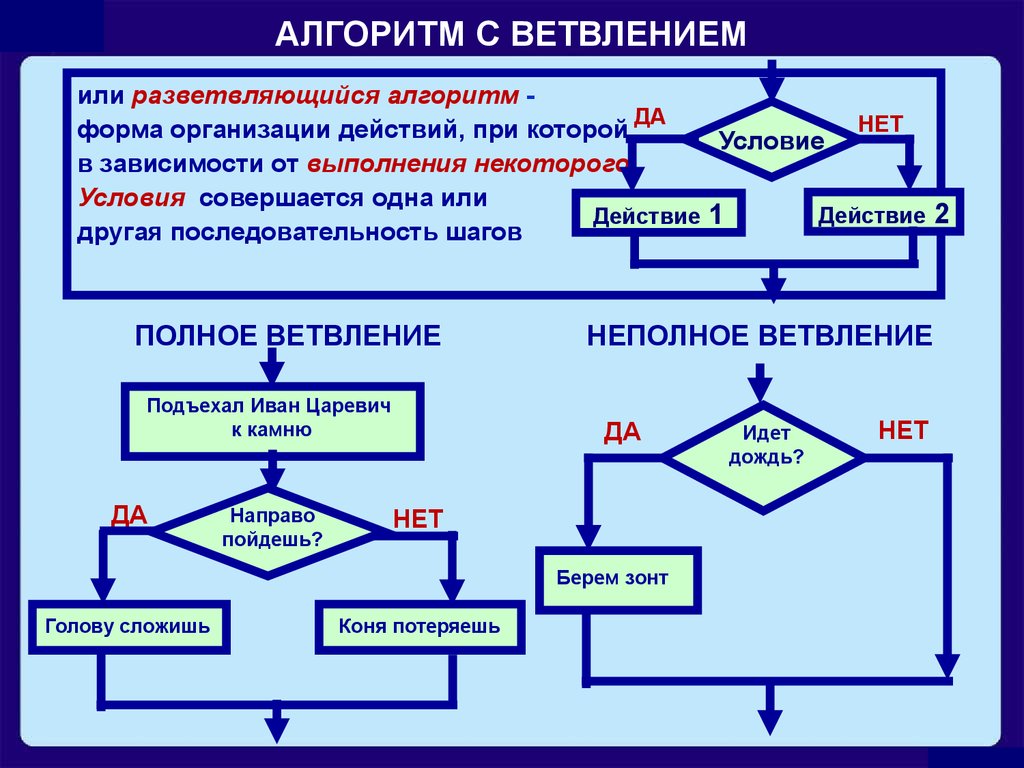
- Решение 3 : Если вы используете ПК , вы можете запустить Дефрагментацию диска . Чтобы узнать больше о Disk Defragmenter , ознакомьтесь с нашим уроком «Защита вашего компьютера».
Проблема: Компьютер завис
Иногда ваш компьютер может полностью перестать отвечать на запросы или завис . Когда это произойдет, вы не сможете щелкнуть в любом месте экрана, открыть или закрыть приложения или получить доступ к параметрам выключения.
- Решение 1 (только для Windows) : Перезапустите проводник Windows. Для этого нажмите и удерживайте Ctrl+Alt+Delete на клавиатуре, чтобы открыть диспетчер задач . Затем найдите и выберите Проводник Windows на вкладке Процессы и нажмите Перезапустить . Возможно, вам придется щелкнуть Подробнее в нижней части окна, чтобы увидеть вкладку «Процессы».
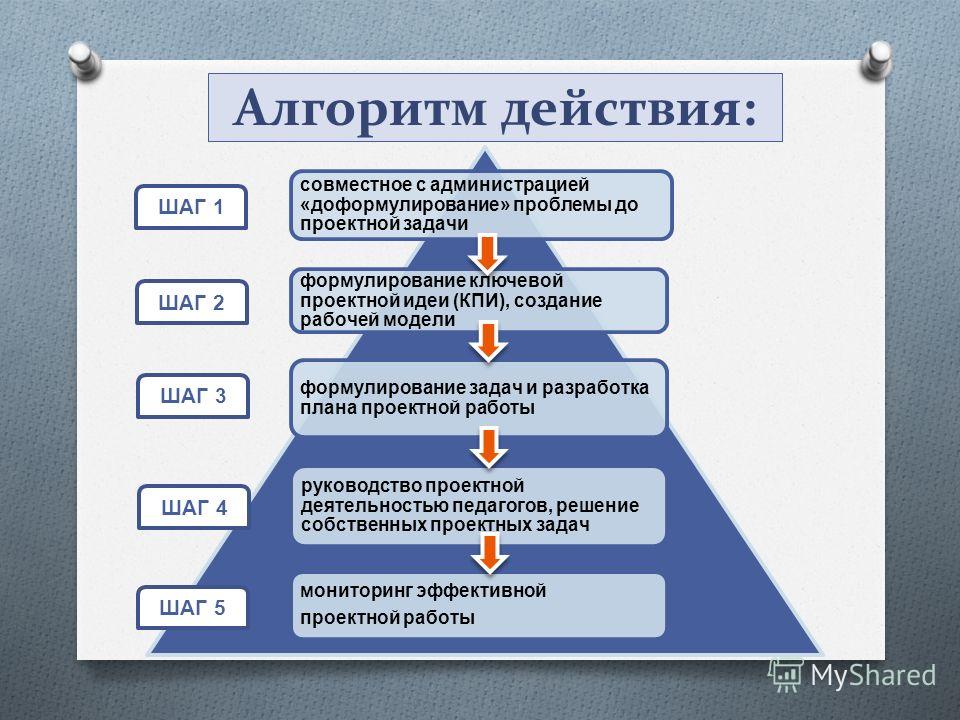
- Решение 2 (только Mac): Перезапустите Finder. Для этого нажмите и удерживайте Command+Option+Esc на клавиатуре, чтобы открыть диалоговое окно Force Quit Applications . Затем найдите и выберите Finder , затем нажмите Перезапустить .
- Решение 3 : Нажмите и удерживайте кнопку питания. Кнопка питания обычно расположена на передней или боковой панели компьютера и обозначается символом питания . Нажмите и удерживайте кнопку питания в течение от 5 до 10 секунд , чтобы принудительно выключить компьютер.
- Решение 4 : Если компьютер по-прежнему не выключается, вы можете отключить кабель питания от электрической розетки. Если вы используете ноутбук, вы можете извлечь аккумулятор, чтобы принудительно выключить компьютер. Примечание : это решение должно быть вашим последним средством после того, как вы попробуете другие предложения, приведенные выше.

Проблема: Мышь или клавиатура перестали работать
- Решение 1 : Если вы используете Проводная мышь или клавиатура, убедитесь, что они правильно подключены к компьютеру.
- Решение 2 : Если вы используете беспроводную мышь или клавиатуру , убедитесь, что они включены и их батареи заряжены.
Проблема: Звук не работает
- Решение 1 : Проверьте уровень громкости. Нажмите кнопку звука в правом верхнем или правом нижнем углу экрана, чтобы убедиться, что звук включен и громкость увеличена.
- Решение 2 : Проверьте элементы управления аудиоплеером. Многие аудио- и видеоплееры будут иметь свои собственные отдельные элементы управления звуком. Убедитесь, что звук включен и громкость в плеере увеличена.
- Решение 3 : Проверьте кабели. Убедитесь, что внешние динамики подключены, включены и подключены к правильному аудиопорту или порту USB.
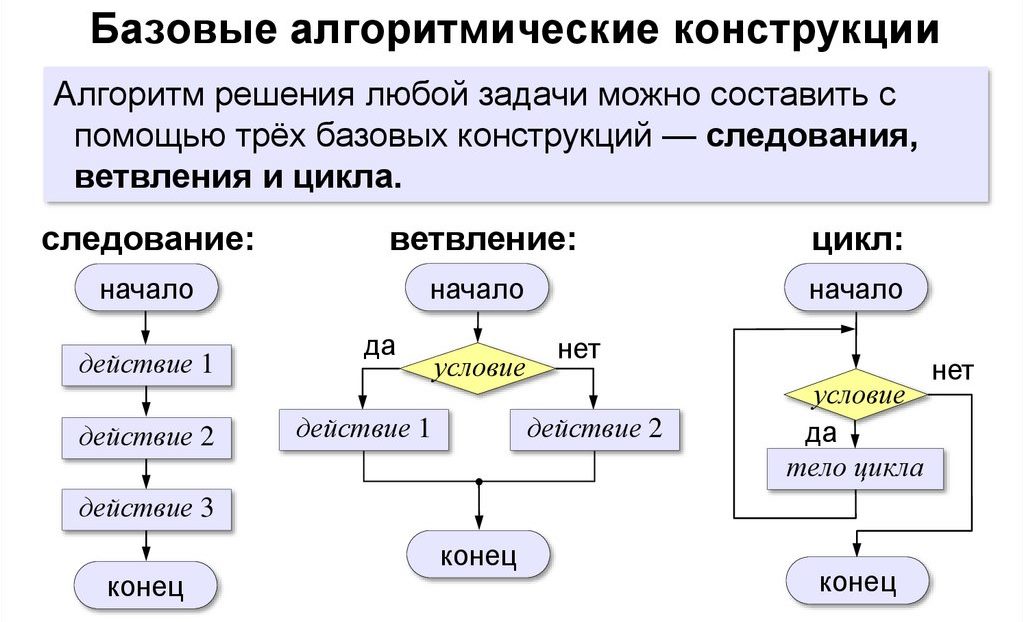 Если ваш компьютер имеет портов с цветовой кодировкой , порт аудиовыхода обычно будет зеленым .
Если ваш компьютер имеет портов с цветовой кодировкой , порт аудиовыхода обычно будет зеленым . - Решение 4 : Подключите наушники к компьютеру, чтобы узнать, слышите ли вы звук через наушники.
Проблема: Экран пуст
- Решение 1 : Компьютер может находиться в спящем режиме . Щелкните мышью или нажмите любую клавишу на клавиатуре, чтобы разбудить его.
- Решение 2 . Убедитесь , что монитор подключен , а включен .
- Решение 3 : Убедитесь, что компьютер подключил , а включил .
- Решение 4 : Если вы используете настольный компьютер, убедитесь, что кабель монитора правильно подключен к корпусу компьютера и монитору.
Решение более сложных проблем
Если вы все еще не нашли решение своей проблемы, вам может понадобиться помощь кого-то другого. В качестве простой отправной точки мы рекомендуем для поиска в Интернете . Вполне возможно, что у других пользователей были подобные проблемы, и решения этих проблем часто публикуются в Интернете. Кроме того, если у вас есть друг или член семьи, который хорошо разбирается в компьютерах, они могут вам помочь.
В качестве простой отправной точки мы рекомендуем для поиска в Интернете . Вполне возможно, что у других пользователей были подобные проблемы, и решения этих проблем часто публикуются в Интернете. Кроме того, если у вас есть друг или член семьи, который хорошо разбирается в компьютерах, они могут вам помочь.
Имейте в виду, что большинство компьютерных проблем имеют простые решения, хотя их поиск может занять некоторое время. Для сложных проблем может потребоваться более радикальное решение , например, переформатирование жесткого диска или переустановка операционной системы. Если вы считаете, что вам может понадобиться такое решение, мы рекомендуем сначала проконсультироваться со специалистом . Если вы не являетесь экспертом в области компьютеров, возможно, попытка этих решений может ухудшить ситуацию.
ПродолжатьПредыдущий: Создание безопасной рабочей области
Далее:Как использовать встроенную справку вашего компьютера
/en/computerbasics/how-to-use-your-computers-builtin-help/content/
Методология устранения неполадок | Служба ИТ-поддержки и справочной службы
Устранение неполадок является важным навыком для ИТ-специалистов. От этого никуда не деться — огромное количество нашего времени тратится на выяснение того, почему то, что должно работать, не работает. Большая часть нашей способности диагностировать и решать проблемы, связанные с компьютером и сетью, основана на опыте. Тем не менее, есть также структура, которая ведет нас к поиску ответов, которые нам нужны.
От этого никуда не деться — огромное количество нашего времени тратится на выяснение того, почему то, что должно работать, не работает. Большая часть нашей способности диагностировать и решать проблемы, связанные с компьютером и сетью, основана на опыте. Тем не менее, есть также структура, которая ведет нас к поиску ответов, которые нам нужны.
Хотя ни один из этих материалов не является эксклюзивным для CompTIA, практически каждая сертификация CompTIA содержит цель экзамена по методологии устранения неполадок. Эта методология разрабатывалась годами на основе опыта и служит руководством для новых членов ИТ-сообщества при решении проблем.
Если вы новичок в ИТ и устранении неполадок, ознакомьтесь с CompTIA A+, чтобы найти свою первую работу и получить основные навыки, необходимые для успешной карьеры в сфере ИТ.
Методологию устранения неполадок CompTIA в некотором роде можно сравнить с научным методом. Это шестиэтапный процесс, который определяет проблему и помогает ИТ-специалистам найти и реализовать решение.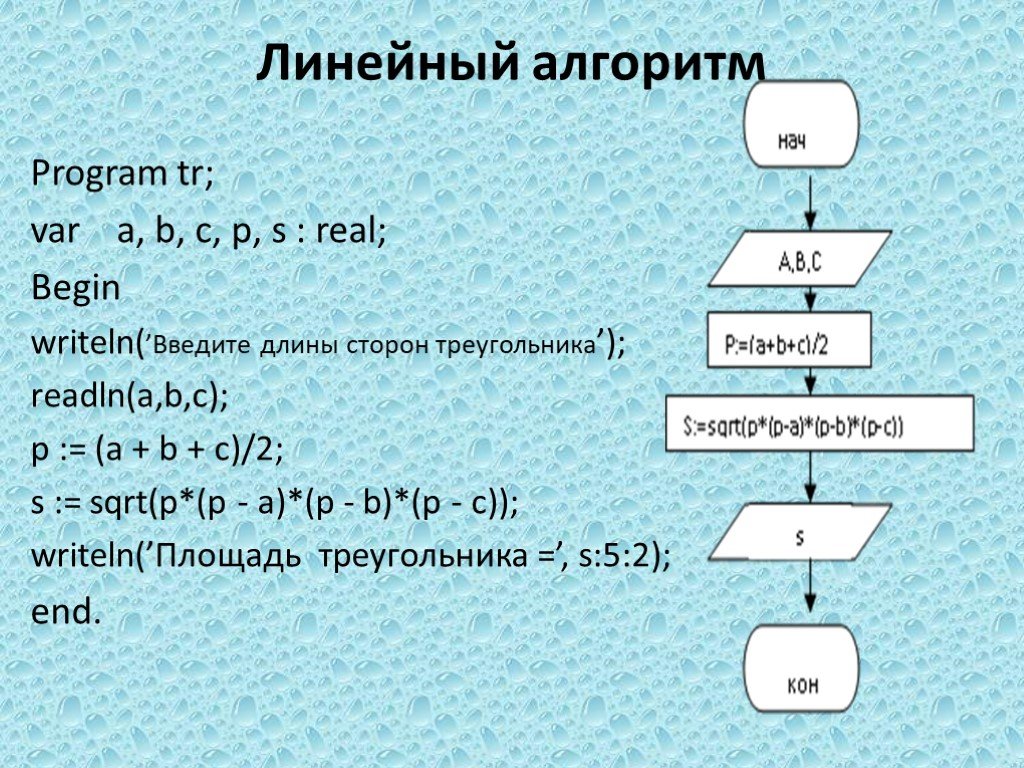 100332
100332
Давайте более подробно рассмотрим каждый из этих шагов, чтобы определить, что они на самом деле означают..
1. Определите проблему
Идентификация часто является самым простым шагом. Это может быть выполнено с помощью входящего телефонного звонка от пользователя, запроса в службу поддержки, сообщения электронной почты, записи в файле журнала или любого количества других источников. Пользователи нередко предупреждают вас о проблеме.
Важно понимать, что основная причина конкретных проблем не всегда очевидна. Например, может показаться, что неудачная попытка входа указывает на проблему с именем пользователя или паролем, тогда как реальной проблемой может быть отсутствие подключения к сети, что препятствует проверке информации аутентификации на удаленном сервере.
Как специалисты по устранению неполадок, мы хотим быть очень осторожными, чтобы убедиться, что мы определили основную причину ошибки, неправильной конфигурации или прерывания службы, прежде чем вносить какие-либо изменения.
Конкретные шаги здесь могут включать:
- Сбор информации из файлов журналов и сообщений об ошибках
- Опрос пользователей
- Выявление симптомов
- Определение последних изменений
- Дублирование проблемы масштаб проблемы
2. Установить теорию вероятной причины
Я хотел бы начать с указания на неточность слов на этом шаге. Такие слова, как теория и вероятный указывают на ваше предположение, даже если оно основано на данных. То, как написан этот шаг, подтверждает, что первопричина (шаг 1) могла быть точно не определена. Однако причина достаточно конкретна, чтобы приступить к устранению неполадок.
Этот этап может потребовать от вас значительных исследований. Документация поставщика, собственная документация вашей организации и старый добрый поиск Google могут потребоваться для обеспечения основы вашей теории.
Конкретные шаги здесь могут включать:
- Вопросы очевидного
- Рассмотрение нескольких подходов, включая подход «сверху вниз» или «снизу вверх» для многоуровневых технологий (таких как сети)
Один из основных вопросов, которые я Я наблюдал с более новыми средствами устранения неполадок, не в состоянии подвергнуть сомнению очевидное. На своих занятиях я перефразирую это как «начни с простого и работай над сложным». Да, я знаю, что операционные системы, сети и облачные среды очень сложны. Однако это не означает, что ваша проблема сложна.
На своих занятиях я перефразирую это как «начни с простого и работай над сложным». Да, я знаю, что операционные системы, сети и облачные среды очень сложны. Однако это не означает, что ваша проблема сложна.
С годами я понял, что в этот момент очень важно делать заметки. Ваши заметки могут включать данные, скопированные с веб-сайтов, URL-адреса в Интернете, предложения членов вашей команды и т. д.
3. Проверка теории для определения причины внести изменения в конфигурацию. Не следует вносить изменения, пока вы не будете достаточно уверены, что у вас есть решение, которое вы готовы реализовать.
Этот шаг также является частью этапа «сбора информации».
Обратите внимание, что опытные администраторы нередко очень быстро и неформально проходят этапы один, два и три. Проблемы и симптомы часто знакомы, что упрощает прогнозирование вероятной причины появления сообщения об ошибке или отказа устройства.
На этом этапе вы можете вернуться к первому шагу: определение проблемы.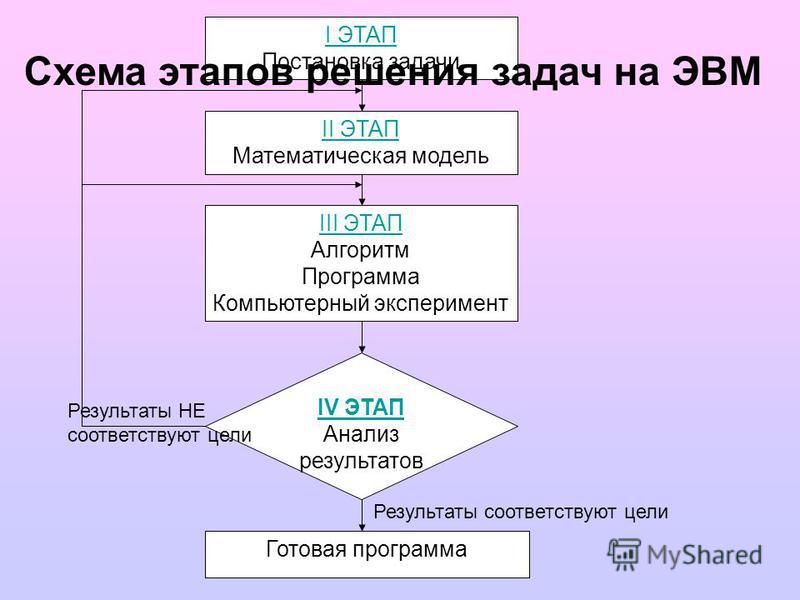 Если вы проверите свою теорию, чтобы обнаружить вероятную причину, и обнаружите, что были неправы, вам, возможно, придется начать исследование заново. Вы можете общаться с пользователями, глубже копаться в файлах журналов, тренировать свое Google-Fu и т. д.
Если вы проверите свою теорию, чтобы обнаружить вероятную причину, и обнаружите, что были неправы, вам, возможно, придется начать исследование заново. Вы можете общаться с пользователями, глубже копаться в файлах журналов, тренировать свое Google-Fu и т. д.
Если вы уверены, что нашли фундаментальную проблему, следующим шагом будет подготовка к ее решению.
4. Разработайте план действий и внедрите решение
Если вы считаете, что знаете основную причину проблемы устранения неполадок, теперь вы можете спланировать, как ее решить. Вот несколько причин для планирования заранее, прежде чем вслепую начинать действовать:
- Некоторые исправления требуют перезагрузки или других более значительных форм простоя
- Вам может потребоваться загрузить программное обеспечение, исправления, драйверы или целые файлы операционной системы, прежде чем продолжить
- Ваши процедуры управления изменениями могут потребовать от вас тестирования изменений конфигурации системы в промежуточной среде перед внедрением исправления в рабочую среду
- Возможно, вам потребуется задокументировать ряд сложных шагов, команд и сценариев
- Возможно, вам потребуется создать резервную копию данные, которые могут быть подвержены риску во время восстановления
- Вам может потребоваться одобрение других ИТ-специалистов, прежде чем вносить изменения
После завершения этого этапа вы готовы делать все, что считаете нужным.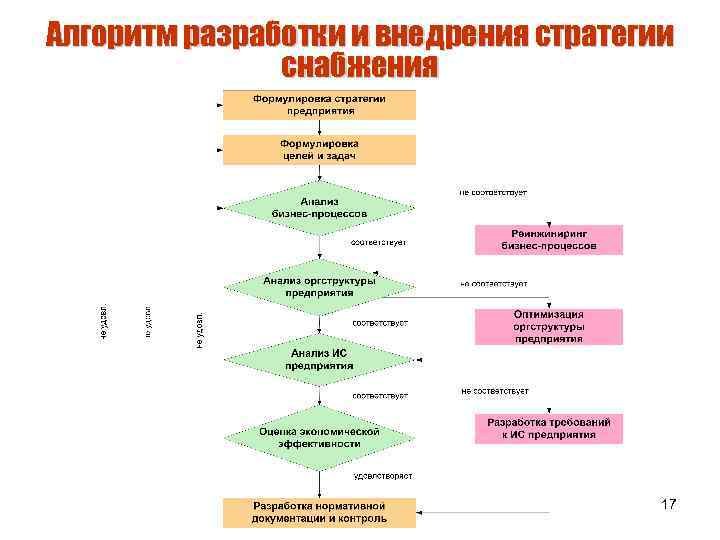 сделать, чтобы решить проблему. Эти шаги могут включать:
сделать, чтобы решить проблему. Эти шаги могут включать:
- Запуск сценариев
- Обновление систем или программного обеспечения
- Редактирование файлов конфигурации
- Изменение настроек брандмауэра
Убедитесь, что у вас есть план отката на случай, если исправление, которое вы пытаетесь решить, не решит проблему. Вы должны иметь возможность изменить свои настройки, чтобы, по крайней мере, вернуться к тому, с чего вы начали.
В некоторых случаях внедрение предлагаемого исправления может быть быстрее, чем этапы исследования, которые ему предшествовали. Однако эти этапы исследования необходимы, чтобы убедиться, что вы решаете реальную проблему, и свести к минимуму время простоя.
5. Проверка полной функциональности системы и принятие профилактических мер
Однажды я заметил сбой именно на этом этапе устранения неполадок. Упомянутый сотрудник службы поддержки был вызван для проверки неработающего принтера. Когда он прибыл, он заметил, что принтер был отключен.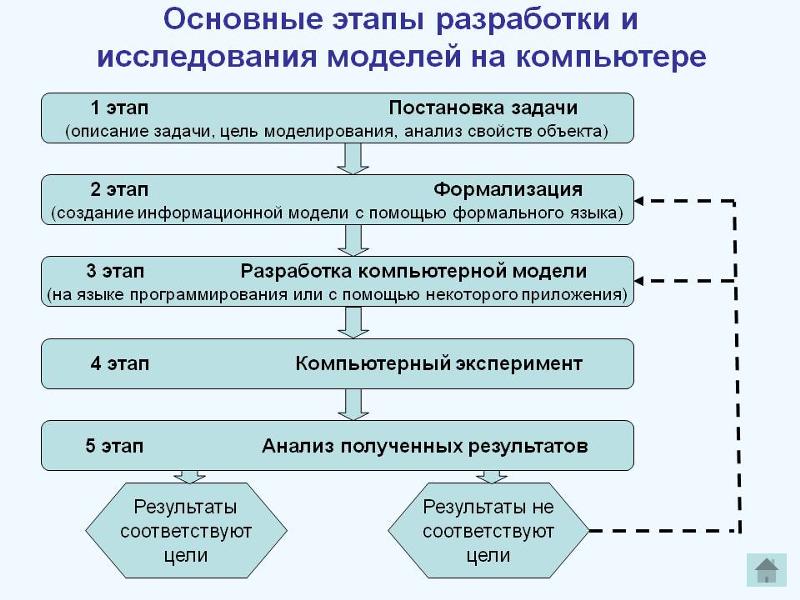 Он снова подключил его, поворчал, что пользователи не разбираются в компьютерах, и ушел. Однако он не понял, что принтер застрял и что пользователи отключили его от сети, пытаясь устранить замятие. Техник ушел, не проверив работоспособность.
Он снова подключил его, поворчал, что пользователи не разбираются в компьютерах, и ушел. Однако он не понял, что принтер застрял и что пользователи отключили его от сети, пытаясь устранить замятие. Техник ушел, не проверив работоспособность.
По возможности попросите пользователей, которые полагаются на функциональные возможности системы, протестировать ее вместо вас. Это те, кто действительно знает, как должна работать система, и они могут гарантировать, что она отвечает их конкретным требованиям.
В зависимости от проблемы может потребоваться применить исправление к нескольким серверам или другим устройствам. Например, если вы обнаружили проблему с драйвером устройства на сервере, вам может потребоваться обновить драйверы на нескольких серверах, использующих одно и то же устройство.
6. Выводы документов
Документация - моя любимая мозоль. Это результат работы сетевым администратором в организации, у которой не было документации. Я был шестым администратором, которого компания наняла за пять лет, и до меня никто ничего не записывал. Это был кошмар.
Это был кошмар.
Документирование действий по устранению неполадок, изменений, обновлений, теорий и исследований может оказаться полезным в будущем, когда возникнет аналогичная проблема (или когда та же проблема окажется нерешенной).
Еще одна причина хранить хорошую документацию по мере прохождения всей методологии — сообщать другим о том, что вы пробовали до сих пор. Однажды я разговаривал по телефону со службой технической поддержки Microsoft по поводу отказавшего сервера Exchange. Первое, что сказал техник, было: «Что вы уже пробовали?» У меня был трехстраничный список вещей, которые нам не нужно было повторять.
Такая документация также полезна в случае, если ваши изменения имели непредвиденные последствия. Вам легче отменить изменения или изменить конфигурации, если у вас есть хорошая документация о том, что именно вы сделали.
Не усложняйте задачу
Однако эта методика устранения неполадок является всего лишь руководством. Каждая сетевая среда уникальна, и по мере приобретения опыта работы в этой среде вы сможете прогнозировать вероятные причины проблем.